Expectativas:
Estos son los puntos clave que debe aprender de este artículo
- Comprender Carolina del Norte comando en Linux.
- Usar Carolina del Norte comando para enviar y recibir paquetes UDP a través de la red.
- Envíe algunas oraciones legibles por humanos a través de Carolina del Norte mando.
- Capture el paquete UDP enviado por Carolina del Norte mando.
- Verifique el paquete de red en Wireshark.
- Descubra cualquier otro comando que no sea netcat para Linux.
Comando Netcat:
El comando Netcat (nc) se instala de forma predeterminada en el sistema operativo Linux. Abra una terminal [Atajo Alt + Ctrl + t] y use el siguiente comando para verificar si nc está presente o no.
$ ncAquí está la salida esperada
Esto es nc del paquete netcat-openbsd. Una alternativa nc está disponibleen el paquete netcat-traditional.
uso: nc [-46bCDdhjklnrStUuvZz] [-I longitud] [-i intervalo] [-O longitud]
[-P nombre_usuario_proxy] [-p puerto_origen] [-q segundos] [-s origen]
[-T toskeyword] [-V rtable] [-w timeout] [-X proxy_protocol]
[-x dirección_proxy [: puerto]] [destino] [puerto]
Esto significa que el comando nc ya existe en Linux.
Diagrama de configuración general:
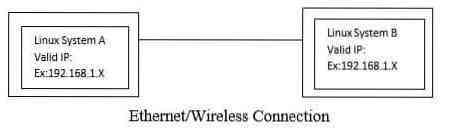
Enviar paquete UDP:
Tomemos un ejemplo como si enviaremos un paquete UDP del sistema A al sistema B. Entonces, en el concepto de servidor-cliente, tenemos que ejecutar el servidor en el lado del Sistema B y el cliente en el lado del Sistema A.
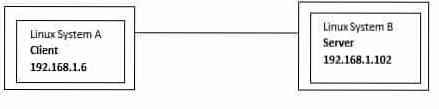
También tenemos direcciones IP válidas.
IP del sistema A: 192.168.1.6IP del sistema B: 192.168.1.102
Iniciar servidor:
Para iniciar el servidor usando el comando nc, use el siguiente comando en la terminal del Sistema B
$ nc -u -l 9999Aquí está la captura de pantalla
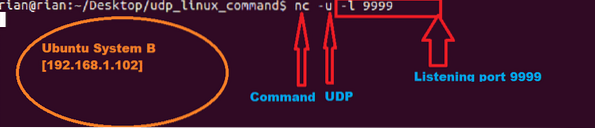
Este comando no tiene ningún resultado para mostrar a partir de ahora. Este es solo el modo de escucha en el puerto 9999.
Iniciar cliente:
Para conectarse al servidor usando el comando nc, use el siguiente comando en el terminal del Sistema A
$ nc -u 192.168.1.102 9999Ahora el sistema A tiene que conectarse al sistema B. Así que hemos proporcionado la dirección IP del servidor y el número de puerto.
Aquí está la captura de pantalla
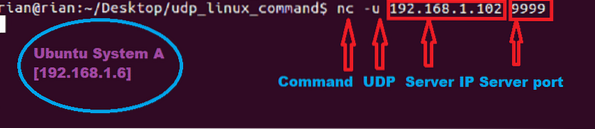
Verifica la conexión:
Podemos verificar el siguiente comando para la confirmación sobre la conexión del cliente al puerto del servidor.
$ netstat | grep 9999Aquí está la captura de pantalla

Envíe paquetes UDP:
Ahora podemos enviar paquetes udp del sistema A al B y viceversa.
Paso 1:
Ahora ve al sistema A y envía frases como
"Hola, soy de LinuxHint [System A 192.168.1.6] "Captura de pantalla:

Paso 2:
Deberíamos poder ver esto en el lado del Sistema B. Aquí está la captura de pantalla

También podemos enviar paquetes UDP del Sistema B al Sistema A.
Paso 1:
Vaya al Sistema B y envíe una oración como
"Hola, soy de LinuxHint [System B 192.168.1.102] "Aquí está la captura de pantalla del Sistema B

Paso 2:
Aquí está la captura de pantalla del Sistema A

Verifique los paquetes en Wireshark:
Ahora que hemos estado enviando paquetes UDP del Sistema A al Sistema B y viceversa, podemos iniciar Wireshark en el Sistema A o en el Sistema B. Aquí tenemos el archivo de captura, hagamos un análisis y confirmemos si esta comunicación entre el servidor y el cliente usó el protocolo UDP.
Tenga en cuenta que solo analizaremos la primera comunicación:
El sistema A ha enviado:
"Hola, soy de LinuxHint [System A 192.168.1.6] "A:
Sistema B [192.168.1.102].Usaremos filtro "Udp.puerto == 9999 ” para obtener solo paquetes relacionados en Wireshark. Consulte la siguiente captura de pantalla para ver el análisis de la captura de Wireshark:
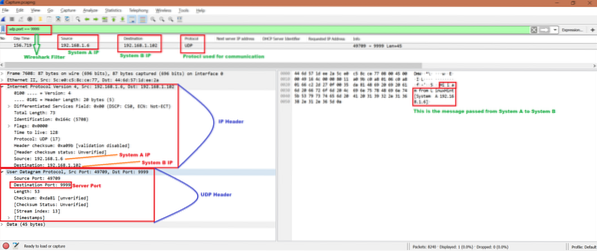
Para saber cómo usar Wireshark, consulte el siguiente enlace
https: // linuxhint.com / wirehark_basics_how_to_use /
Otro comando para enviar paquetes UDP:
Existe otro método para enviar paquetes UDP
Ejecute el servidor en el Sistema B:
$ nc -u -l 8000Ejecute el siguiente comando en el sistema A:
$ echo -n "hola"> / dev / udp / 192.168.1.102/8000192.168.1.102: IP del sistema B
8000: el puerto del servidor
Mensaje enviado: "hola"
Pero solo podemos enviar un "hola". Si matamos el servidor y lo volvemos a ejecutar, entonces está funcionando.
Conclusión:
Del ejercicio anterior hemos aprendido el mecanismo para enviar algunos mensajes usando el protocolo UDP. Y el mejor método es usar Carolina del Norte comando en Linux.
Referencias:
Para entender TCP: https: // linuxhint.com / tcp_packet_capture_analysis /
Para entender UDP: https: // linuxhint.com / udp_wireshark_analysis /
 Phenquestions
Phenquestions


